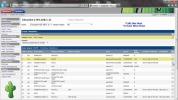A legjobb hálózati megfigyelő eszközök a Windows 10-hez 2020-ban
A hálózatfigyelés minden hálózati rendszergazda alapvető feladata. Hogy segítsen nekik, rengeteg hálózati megfigyelő eszközök léteznek. Ezek nagy része azonban kisebb szervezetek számára elérhető. Ennek oka pénzügyi lehetõség lehet - ezeknek az eszközöknek néhány költsége alacsonyba kerülhet, de gyakorlatilag is lehetnek.
Sok kkv-k egyszerűen nem telepítenek kiszolgálót csak a hálózatuk figyelemmel kísérése érdekében. Néhányuknak csak egy szervere van, és ezzel teljesen elégedettek. Ez a fajta helyzet, amikor érdemes elkezdeni a Windows 10 hálózati megfigyelő eszközök keresését.

Ma első feladatunk annak megmagyarázása, hogy mi a hálózati megfigyelés. Amint látni fogja, körülbelül annyi válasz van, mint sokan, akik válaszolnak. Ezután leírjuk, hogyan működik a hálózatfigyelés. Természetesen a különféle típusú rendszerek eltérő módon működnek, de az alapokat lefedjük. Ezután bemutatjuk a leggyakoribb hálózati menedzsment protokollokat, amelyeket általában a felügyeleti eszközök használnak, mint például az SNMP, WMI vagy WBEM. Ezután megvitatjuk a Windows 10 hálózatának megfigyelésének konkrét esetét. Egy tipikus Windows 10 számítógép ritkán olyan nagy teljesítményű, mint egy dedikált szerver, és ez komolyan korlátozhatja a platform figyelési képességeit. Végül áttekintjük a Windows 10 hálózati megfigyelő eszközöket.
A hálózati megfigyelő eszközök szükségessége
A hálózati forgalom nagyon hasonló a közúti forgalomhoz. Csakúgy, mint a hálózati áramkörök autópályáknak tekinthetők, a hálózatokon továbbított adatok olyanok, mint az ezen az autópályán haladó járművek. De szemben a járműforgalommal, ahol csak azt kell megnéznie, hogy megnézze-e és mi a baj, a hálózaton zajló dolgok megfigyelése trükkös lehet. A kezdők számára minden nagyon gyorsan megy végbe, és a hálózaton keresztül továbbított adatok szabad szemmel láthatatlanok.
A hálózati megfigyelő eszközök lehetővé teszik, hogy pontosan megnézze, mi folyik a hálózatán. Velük mérni tudja az egyes áramkörök felhasználását, elemezni, hogy ki és mit fogyaszt sávszélességet, és alaposan mélyítsen bele a hálózati „beszélgetésekbe” annak ellenőrzésére, hogy minden működik-e normális esetben.
Figyelemmel kíséri a hálózati forgalmat a Windows 10 rendszeren
Kisebb szervezetek számára a Windows 10 számítógépről történő megfigyelés sokkal értelmesebb lehet, mintha egy vagy több szervert kellene szentelni a hálózat megfigyeléséhez. Természetesen a Windows számítógép korlátozott erőforrásai, a dedikált kiszolgálókhoz képest, korlátozhatják a platform figyelési képességeit, és gyakran megteszik. Valójában a rendelkezésre álló Windows 10 megfigyelő eszközök közül több csak a telepített helyi számítógépet vagy korlátozott számú külső számítógépet képes megfigyelni.
Ennek sokkal inkább a mögöttes hardverhez van köze, mint az operációs rendszerhez. Például a Windows 10 számítógépeken ritkán van egynél több processzor foglalat. Hasonlóképpen, általában sokkal kevesebb RAM-ot fognak támogatni, mint a szerverek.
Különböző típusú felügyeleti eszközök
Alapvetően három fő típusú hálózati megfigyelő eszköz létezik. Mindegyik egy kicsit mélyebbre megy, mint az előző, és további részleteket nyújt a forgalomról. Először is vannak sávszélesség-figyelő monitorok. Ezek az eszközök megmutatják, hogy mennyi adatot szállítanak a hálózatán, de erről szól.
További információkért szükség van egy másik típusú eszközre, a hálózati elemzőkre. Ezek olyan eszközök, amelyek adhatnak némi információt arról, hogy mi folyik pontosan. Nem csak azt fogják mondani, hogy mekkora a forgalom. Azt is megmondhatják, milyen típusú forgalom és milyen házigazdák között mozog.
És a legtöbb részlettel csomagos szippantók vannak. Mélyreható elemzést végeznek a forgalom rögzítésével és dekódolásával. Az általuk nyújtott információk lehetővé teszik, hogy pontosan megnézze, mi folyik, és a lehető legpontosabban meghatározza a kérdéseket.
Sávszélesség-figyelő monitorok
A legtöbb sávszélesség-figyelő monitor az Simple Network Management Protokollra vagy az SNMP-re támaszkodik, hogy lekérdezzék az eszközöket, és megkapják a forgalom mennyiségét az összes interfészükön vagy annak egy részén. Ezen adatok felhasználásával gyakran grafikonokat készítenek, amelyek ábrázolják a sávszélességet az idő múlásával. Általában lehetővé teszik, hogy egy szűkebb időtartományba zoomoljon, ahol a grafikon felbontása magas, és például azt mutatja, 1 perces átlagos forgalom vagy kicsinyítés hosszabb időtartamra - gyakran egy hónapra vagy akár egy évre is -, ahol napi vagy heti mutat átlagok.
SNMP magyarázat
Az Egyszerű Hálózatkezelési Protokoll vagy SNMP használható a hálózati eszközök távoli megfigyelésére és konfigurálására. Neve ellenére ez nem egészen egyszerű, és végrehajtása félelmetes feladatnak bizonyulhat. Az SNMP-kompatibilis eszközök bizonyos számú paramétert elérhetők - OID-knek hívnak. Egyesek módosíthatók konfigurációs paraméterek, amelyek lehetővé teszik az egyiknek megváltoztatását, míg mások csak olvasható számlálók.
A sávszélesség figyelésével kapcsolatban különös figyelmet fordítunk két OID-re. Betenek és byte-oknak hívják őket. Ezeknek az értékeknek a pontos időközönként történő leolvasásával kiszámolható az időegységenkénti bájtok száma - pontosan ez a sávszélesség. A legtöbb hálózati eszköz, például a kapcsolók és az útválasztók, minden interfészükhöz rendelkezik egy ilyen OID-készlettel.
Általában egy hálózati sávszélesség-felhasználási figyelő rendszer minden eszközt 5 percenként megkérdezi. Ezután kivonja a számláló előző értékét a jelenlegiből, hogy öt perc alatt átadja a byte-ok számát. Szorozzuk meg ezt a számot 8-val, hogy megkapjuk a bitszámot. És végül osztja el 300-val, hogy másodpercenként bit-sávban kapja meg a sávszélességet.
A be- és kimenetek számlálóin kívül néhány sávszélességet figyelő rendszer lehetővé teszi az egyéb paraméterek figyelését. Például vannak interfészbemeneti hibák és interfészkimeneti hibák OID-ok, amelyek lekérdezhetők a hibaarány kiszámításához.
Hálózati forgalom elemzése
Ha nem csak az elhaladó forgalom mennyiségéről kell tudnia, akkor fejlettebb figyelő rendszerre van szüksége. Szüksége van arra, amit hálózati elemző rendszernek nevezünk. Ezek a rendszerek a hálózati berendezésekbe beépített szoftverekre támaszkodnak, hogy részletes használati adatokat küldjenek nekik. Ezek a rendszerek tipikusan megjeleníthetik a legfontosabb beszédeket és hallgatókat, a felhasználást forrás vagy rendeltetési cím alapján, a protokolltól vagy az alkalmazástól és számos egyéb hasznos információt a folyamatról.
Míg egyes rendszerek szoftveres ügynököket használnak, amelyeket telepítenie kell a célrendszerekre, ezek többsége a standard protokollok helyett támaszkodik, mint például a NetFlow, IPFIX vagy sFlow. Ezeket általában beépítik a berendezésekbe és használatra készen állnak, miután konfiguráltak.
Az áramlási elemzésről
Az eredetileg a hozzáférés-vezérlő listák létrehozásának egyszerűsítésére létrehozott NetFlow-ot a Cisco Systems fejlesztette ki. A mérnökök gyorsan rájöttek, hogy az összegyűjtött adatokat más célra felhasználhatják, ha azokat olyan eszközre exportálják, amely képes ezeket az információkat elemezni.
A NetFlow háromkomponensű architektúrát használ. Az exportőr, aki a megfigyelt eszközön fut, a csomagokat adatfolyamokra egyesíti, és az áramlási nyilvántartásokat egy áramlásgyűjtőbe exportálja. Az áramlásgyűjtő kezeli az áramlási adatok fogadását, tárolását és előfeldolgozását. Végül az áramlás analizátort használjuk a vett áramlási adatok elemzésére. Sok rendszer egyesíti a kollektort és az analizátort egy eszközben.
A Cisco-eszközöknek egyedülállóként a NetFlow már más gyártók berendezésein is megtalálható. Más néven is mehet, például a Jflow a Juniper berendezésen. A legújabb verziót még IETF szabványként is elkészítették, az úgynevezett IPFIX-nek. Van még egy, az inMon nevű sFlow nevű versengő rendszer is, amely számos márkás hálózati eszközön is megtalálható. És bár a NetFlow és a sFlow működése jelentősen különbözik, sok figyelőrendszer képes kezelni mindkét protokollt.
Tipikus hálózati megfigyelő eszközök
A hálózati megfigyelő eszközök általában nagy szoftverdarabok, szörnyen igényes követelményekkel. Például az egyik legnépszerűbb közül a SolarWinds Network Performance Monitor nem kevesebb, mint két dedikált szervert igényel, az egyiket az alkalmazáshoz és egy az adatbázisához. Tehát, hacsak nem hatalmas hálózatot kezel és nincs szüksége olyan eszközre, amely könnyen méretezhető, ezek a rendszerek nem az Ön számára vannak.
És nemcsak igényes hardverkövetelményekkel bírnak, hanem jelentős erőfeszítésekre is szükségük van ahhoz, hogy a megfelelő módon működjenek. Egy nagy hálózat ismét igazolhatja az erőfeszítéseket, de az SMB számára nehéz idő lehet. És említsük meg az árat is, mivel egyes megfigyelő eszközök sokuk számára nem elérhetőek.
A legjobb Windows Network Monitor eszközök
Mint korábban már jeleztük, a Windows 10 megfigyelő eszközök többsége meglehetősen korlátozott. Csak egy rendszert találtunk olyan szolgáltatáskészlettel, amely összehasonlítható a nagy, jól ismert megfigyelőplatformral. A többi eszköz kisebb eszköz, sokkal korlátozottabb képességekkel. Nézzük közelebbről mindegyiket.
SolarWinds a legjobb hálózati és rendszergazdai eszközök kiadója. A húsz éves cég jó hírnevet szerzett és zászlóshajója, a Hálózati teljesítményfigyelő, következetesen szerepel a legjobb SNMP megfigyelő eszközök között. Mint az nem volt elég, SolarWinds számos ingyenes eszközt készít, amelyek mindegyike a hálózati rendszergazda speciális igényeinek felel meg. Az Speciális alhálózati kalkulátor és a SolarWinds TFTP szerver két kiváló példa az ingyenes eszközökre.
Hatalmas termékportfóliója között SolarWinds integrált megfigyelési megoldást kínál, amely a SolarWinds ipMonitor. Ez az integrált eszköz nélkülözhetetlen felfelé / lefelé és teljesítményfigyelést kínál a hálózatok, szerverek és alkalmazások számára. Számos szabványos protokollt használ, beleértve a WMI-t és az SNMP-t, hogy ügynökök nélküli rendszereket, eszközöket és alkalmazásokat felügyeljen.

- INGYENES PRÓBAVERZIÓ: SolarWinds ipMonitor
- Hivatalos letöltési link: https://www.solarwinds.com/ip-monitor/registration
Az SolarWinds ipMonitor automatikus felfedezéssel rendelkezik az infrastruktúra-összetevők gyors felfedezéséhez. Azt is ajánlja SmartMonitor beállítások. Ez a két szolgáltatás a termék beállítását egyszerűbbé és gyorsabbá teszi. Ezenkívül magában foglalja a saját beágyazott webszervert és adatbázist, amely még egyszerűbb, integrált telepítési élményt nyújt, külön komponensek telepítése nélkül. Az eszköz egy könnyen használható webes felülettel és hálózati térképekkel büszkélkedhet, amelyek világosan áttekinthető képet nyújtanak a környezetéről. Testreszabható figyelmeztetéseket és jelentéseket küldhet annak biztosítása érdekében, hogy elsőként tudjon meg problémákról vagy alkalmazáshibákról. A riasztásokon kívül automata helyreállítási képességekkel is rendelkezik a leállások minimalizálása érdekében.
Az SolarWinds ipMonitor A web-alapú felület központosított összefoglaló nézeteket kínál, amelyek teljes mértékben testreszabhatók. Nagyon örvendetes látást biztosít az egész infrastruktúra egészsége szempontjából. Az eszköz műszerfalai könnyedén áttekinthetik a problémás területeket, lehetővé téve a problémák gyors megoldását. A rendszer felhasználói felülete támogatja a drag-and-drop alkalmazást, megkönnyítve az elemek hozzáadását és eltávolítását a nézetekből és segít annak biztosításában, hogy az összes szükséges jelentés, statisztika és mérőeszköz megtalálható legyen a helyén ujjhegyek.
Ár a SolarWinds ipMonitor Akár 1 495 dollárból indul, akár 500 monitorhoz. Ez az egyszeri költség magában foglalja a karbantartás első évét. Ha meg akarja adni a terméket tesztfutás a vásárlás előtt, ingyenes 14 napos próbaverzió érhető el.
2- Antamedia sávszélesség-kezelő
Az Antamedia sávszélesség-kezelő valójában egy kicsit több, mint egy megfigyelő eszköz. Ahogy a neve is sugallja, sávszélesség-kezelő platform. Futtatható a Windows bármely asztali verziójában, a Windows XP óta, valamint a jelenlegi Windows Server verziókban. A szoftver tartalmaz egy funkciót a nem kívánt webhelyek blokkolására, és több mint 100 szűrési lehetőséget biztosít a blokkolni kívánt tartalom kezelésére. Az eszköz segíthet a forgalom optimalizálásában is - például amikor több eszköz megosztja a korlátozott sávszélességű internet-kapcsolatot - a forgalom fogyasztásának korlátozása érdekében.

A termék ingyenes próbaverziója lehetővé teszi, hogy akár 3 eszközt figyeljen és vezessen. Ha több eszközhöz szeretne hozzáférni - akkor meg kell vásárolnia a teljes verziót. Az eszköz lehetővé teszi a letöltés és a feltöltés sebességének szabályozását a hálózaton lévő összes eszköz / felhasználó számára. Ez az eszköz kifejezetten a kicsi nyilvános internet-hozzáférési hálózatokat célozza meg, például azokat, amelyeket kisvállalkozásokban, iskolákban és internetes kávézókban talál.
3- GlassWire
Az GlassWire A hálózati monitor lehetővé teszi a hálózati kihasználtság hely, alkalmazás és forgalom szerinti megjelenítését a könnyen olvasható grafikonokon. Az eszköz lehetővé teszi a korábbi forgalmi adatok megtekintését akár 30 nappal ezelőtt is. Az eszköz segítségével azonosíthatja a hálózati tevékenységekben tapasztalható véletlenszerű tüske okát, és elkerülheti azt a jövőben.

Van egy biztonsági elem is GlassWire és figyelmeztet az ismert veszélyekről, a váratlan hálózati rendszerfájl-változásokról, a hálózati tüskékről, az ARP-hamisításokról és a DNS-változásokról, lehetővé téve a korrekciós műveletek gyors végrehajtását. Ez az eszköz távolról is működik, így nem kell a számítógép előtt lennie ahhoz, hogy távolról figyelje és ellenőrizze blokkolja a gyanús tevékenységeket azokon a számítógépeken vagy szerveren, amelyeket az eszköz a figyelésre és kezelésre konfigurált.
Továbbá, GlassWire tartalmaz egy beépített tűzfalat, amely kiváló eszköz a hálózati fenyegetések elfogására és megállítására, mielőtt azok a rendszer károsodását okozhatják. Ez segít felderíteni, hogy a PC-vel milyen jelenlegi és korábbi szerverekkel kommunikál, lehetővé téve ezzel megszabadulni a potenciális fenyegetésektől.
4- NetWorx
NetWorx kiváló példa egy kisebb eszközre, amelynek célja az internetes sebesség, valamint a sávszélesség-fogyasztás mérése. Ez az ingyenes eszköz lehetővé teszi bizonyos kapcsolatok, például vezeték nélküli vagy mobil kapcsolat, vagy az összes kapcsolat egyidejű nyomon követését. Fő korlátozása az, hogy csak azt a helyi számítógépet figyeli, ahol telepítve van. De nem csak figyelemmel kíséri.

Az egyik jellemzője NetWorx Különösen hasznosnak találtuk, hogy hogyan lehet az adatkvótákat beállítani és figyelmeztetéseket kapni bizonyos korlátozások túllépésekor. Ehhez az eszközhöz rendelkezésre áll egy hálózati felhasználási grafikon is, amely lehetővé teszi, hogy könnyen megfigyelhesse, mekkora sávszélességet használ. Ezenkívül az eszköz részletes jelentést nyújt, amely lehetővé teszi, hogy megnézze, mekkora sávszélességet fogyasztanak napi, heti vagy havi rendszerességgel. Azt is megnézheti, hogy mekkora sávszélességet használ a számítógép minden felhasználója.
NetWorx kiváló, mégis korlátozott eszköz a sávszélesség figyelésére. Legfontosabb hátránya, hogy nincs egy olyan részletes jelentés hiánya, amely megmutatná az egyes alkalmazások sávszélesség-fogyasztását.
5- BitMeter OS
BitMeter OS egy érdekes nyílt forráskód megfigyelés eszköz. Ezen eszközök egyike azonban nem fogja figyelni a külső eszközöket. Csak azt a számítógépet figyeli, ahol fut. Az eszköz elindul amikor te csomagtartó a számítógépére és a háttérben fut, figyelve a sávszélességet. Ha akarod Kilátás a ti sávszélesség-fogyasztás, akkor bármelyik használja a böngészőt vagy a parancssori felületet.
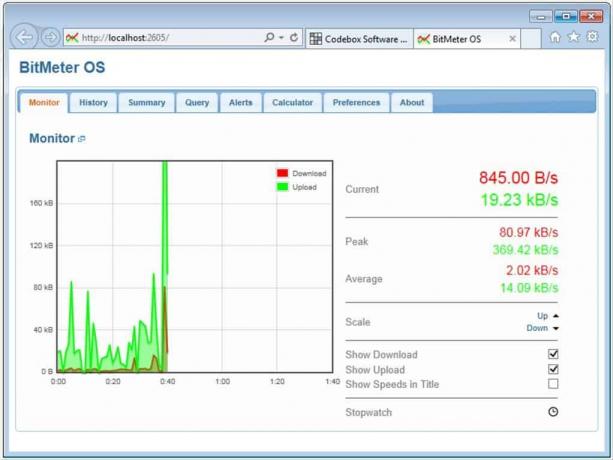
Az eszköz nem csak a jelenlegi sávszélesség-felhasználást mutatja, hanem a sávszélesség-felhasználást az elmúlt napokban vagy hetekben is. Ezen felül megtekintheti az aktuális nap, hónap vagy év összefoglalóját. A még nagyobb rugalmasság érdekében az egyes napokra vonatkozó összefoglalót is megjelenítheti. Az eszköz összes jelentése CSV formátumban exportálható. Az eszköz azt is lehetővé teszi, hogy beállítson egy riasztást, amelyet egy bizonyos sávszélesség-küszöb túllépésekor kell kiváltani.
BitMeter OS egy egyszerű eszköz, és noha a fejlett funkciók szempontjából nem nyújt sok lehetőséget, ideális eszköz lehet egy számítógép-felhasználó számára, aki szorosan meg akarja figyelni a sávszélességet.
6- FreeMeter
FreeMeter egy alapvető sávszélességet figyelő eszköz a Windows 10 számára. Ez egy másik eszköz, amely csak azt a számítógépet fogja figyelni, ahova telepítették. Ez egy nem-kifejező felülettel rendelkezik, amely egy élő grafikonból áll, amely megmutatja a jelenlegi hálózati használatot. A grafikon - valójában a teljes felhasználói felület - minimalizálható, és aktív marad a tálcán. Ami a grafikont illeti, testreszabhatja annak frissítési gyakoriságát, méretarányát, színét és átláthatóságát. Ez annyira alapvető, amennyire csak lehet, de az volt az előnye, hogy nem terhel túl sok terhet a számítógépre, ahol fut.

Ehhez még több van FreeMeter nemcsak a grafikonja. A grafikonra duplán kattintva megjelenik egy jelentési ablak, amely megmutatja a heti, napi vagy havi sávszélesség-fogyasztást. És ugyanúgy, mint az előző eszköznél, beállíthat riasztásokat, amelyek értesítést kapnak, ha a sávszélesség-fogyasztás meghaladja a meghatározott korlátokat.
Keresés
Legutóbbi Hozzászólások
6 legjobb NetFlow eszköz, amelyet a VMware mellett használni lehet
A Cisco NetFlow technológiáját általában használják a hálózati forg...
A 7 legnépszerűbb hálózati teljesítmény-tesztelő eszköz
Ha arra gyanakszik, hogy valami nincs rendben a hálózat teljesítmén...
8 legjobb eszköz a WAN áramkörök megfigyeléséhez (áttekintés)
A WAN-áramkörök figyelése minden hálózati rendszergazda fontos fela...